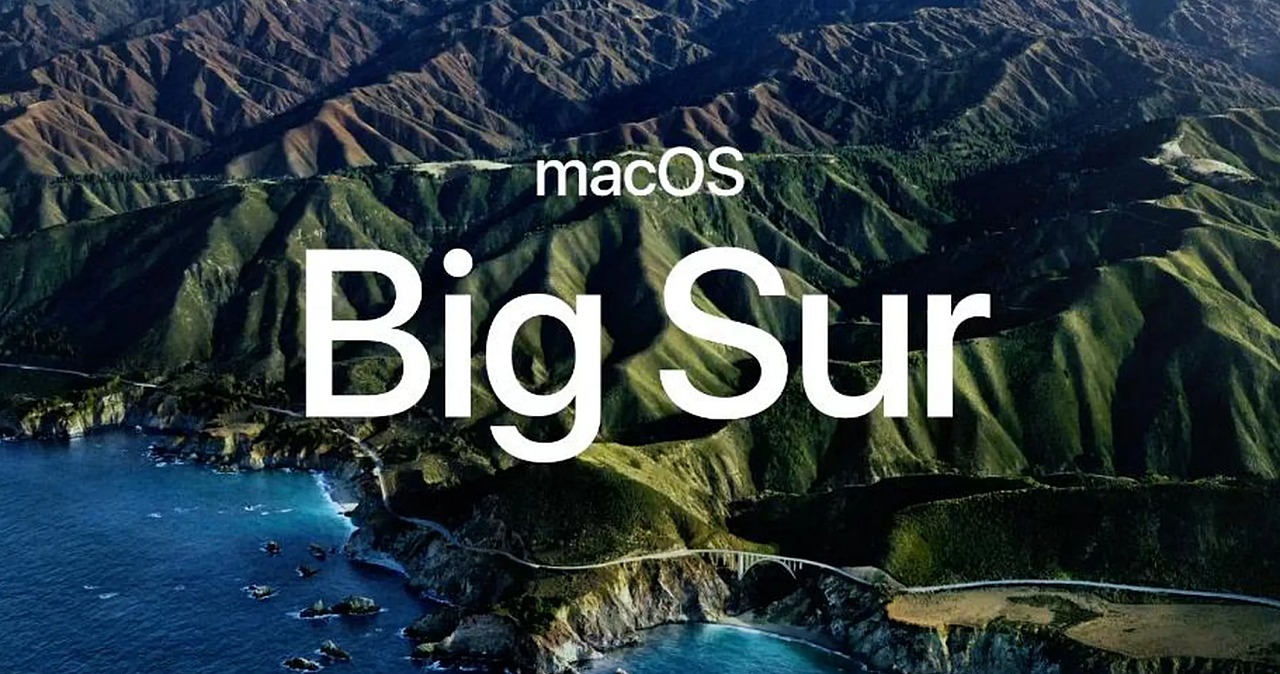如何升级 iOS 13 beta2 / iPadOS / macOS beta 版?
iOS13 / iPadOS 13 是苹果 2019 年 6 月 4 日发布的最新一代的移动端操作系统
今天凌晨,苹果向开发者推送了 iOS 13 Beta 2 测试版。与第一个测试版不同,本次更新可以通过安装描述文件的方式来进行 OTA 升级。不过,在升级 iOS 13 Beta 2 之前,你应该知道本次更新中最重要的 7 个变化。
描述文件的下载链接在文末~
新的人像光效来了,还能调光效强度
此前在 WWDC 上介绍的全新人像光效「高调单色光」在这次更新中正式加入了 iOS 13。这个新的人像光效主打的是明亮背景搭配低对比度的拍摄主体,能够创造出独特风格的黑白照片。这也是继「单色舞台光」后 iOS 加入的第二个黑白人像光效1。
除此之外,iOS 13 Beta 2 中还加入了调节人像光效强度的工具。你可以在相机人像模式界面下方找到它,并根据需要调整人像光效的强度。搭配全新的照片后期工具,可以说目前 iOS 13 中原生相机 App 里已经完全可以胜任简单的照片后期了。
提醒事项现在汉化了
iOS 13 推出了全新的提醒事项 App,少数派此前也对它进行了 详细介绍。不过在 Beta 1 中提醒事项的界面还没有完成汉化,这个工作已经在 Beta 2 中完成了。但是像自然语言识别中的地点(例如到达 XXXX)和循环(例如每周五提醒我……)目前在 Beta 2 的中文系统语言下还不能正常识别。
此外系统设置中的一些选项也都提供了汉化,一个有趣的细节是目前 iOS 系统中统一将带有「应用」字样的地方都换成了「App」。2017 年底的时候苹果曾对系统功能进行了一次 统一的汉化,看来这次 iOS 13 发布后又有一些官方译名要发生变化了。
删除正在订阅的 App 时会提醒你管理订阅
本次更新后,如果你在设备上删除通过 App Store 购买了订阅服务的 App,系统会询问你是否还要继续保留订阅,如果不需要继续订阅,可以直接跳转到「管理订阅」页面取消订阅。
新的「动话表情」姿势
在 iOS 13 Beta 1 中,动话表情 (Animoji) 新增了老鼠、章鱼和奶牛三种动物形象,除了用在 iMessage 中和朋友聊天,动话表情还会作为贴纸 (Sticker) 显示在 Emoji 键盘中,让你随时都可以输入它们。
在 iOS 13 Beta 2 中,动话表情则又增加了 4 种新的姿势,分别是思考、安静、V 字胜利手势和食指与中指交叉的「好运」手势,并且同样可以在 iMessage 以及其它任何可以唤出键盘的 App 中使用这些表情。
文件 App 支持连接远程伺服器和读取 APFS / ExFAT 格式的 U 盘
虽然文件 App 在 iOS 13 Beta 1 中就已经新增了「连接到伺服器」的选项,但无法正常使用。在 Beta 2 中,苹果修复了这个 bug,用户现在可以通过 SMB 协议连接自己的桌面电脑或者 NAS 等设备,在 iOS 设备上实时读取其他设备上的文件。
iPad 终于在 iPadOS 上加入了直接读取 U 盘的功能,可是在上一个测试版本中无法读取 APFS 格式的 U 盘。苹果在 Beta 2 中修复了这个 bug,目前 iPad 在最新的测试版中已经支持读取 APFS 和 ExFAT 格式的 U 盘。
分享菜单中新增格式选项,导出 Safari 网页更灵活
很多时候我们需要将 Safari 上的网页导出保存,但是以富文本的格式导出到第三方应用时常会出现排版错乱的情况。在 iOS 13 Beta 2 中,苹果特意为 Safari 的分享菜单新增了一个选择导出格式的选项,用户可以在使用分享菜单导出至外部 App 之前提前选择导出的格式,目前提供了 PDF、阅读器视图版 PDF、网页归档和自动等 4 个选项。
备忘录里的 checklist 支持自动排序
现在系统备忘录提供了核对清单(Checklist)功能,已经完成的项目会自动移动到清单底部,这个功能在更新后首次使用核对清单时弹出提醒,之后也可以在「系统设置 - 备忘录 - 排序已勾选项目」中打开。
其它你可能需要知道的更新要点
- 呼叫紧急电话时新增「取消倒计时声音」的选项
- 联系人 App 可以导入 SIM 卡中的联系人
- 屏幕时间中停用时间的限制将会同步到 Apple Watch
- App Store 个人页新增「最近更新的内容」
- HomePod 支持识别多用户的声音
- 「键盘」设置中新增选项「删除将撤销滑行输入」
- Apple TV 加入类似「画中画」的功能
iOS 13、iPadOS、macOS Catalina、WatchOS 6 描述文件下载:
Beta Profiles?betaprofiles.com
相比首个预览版, iOS 13 beta 2 升级无需用 macOS 系统设备进行安装,直接通过安装开发者描述文件并 OTA 更新系统即可完成,大大减少了尝鲜的困难度。
iOS 13 beta 2 开发者描述文件?dl.ifanr.cn
除了修修补补之外,还完善了不少新功能。下面我们来率先尝鲜一下,看看苹果在 iOS 13 beta 2 中加入了什么新东西。
注:本次测试机型为 iPhone XS、iPhone XR 以及 iPhone 8 Plus
新的人像光效模式来了
在 iOS 13 上,苹果更新了相册分类方式,并在相片和视频的「编辑」功能中加入了一些新功能。
如今,苹果在相机功能中加入了「高调单色光」(High-Key Mono Lighting)这一新光效,并且在编辑功能内加入了光效强度的调整滑块。
相较于目前已有的「单色舞台光」,「高调单色光」的背景为白色高光,让照片有更高的亮度和对比度,相当有质感。

▲左边为「单色舞台光」,右边为「高调单色光」
此外,通过在相册中新加入的滑块,我们还可以对光效强度进行编辑。

需要注意的是,目前仅有 iPhone XS 和 iPhone XS Max 的前后置摄像头支持拍摄「高调单色光」,而 iPhone XR 仅前置摄像头支持拍摄,iPhone 8 Plus 当前版本没有此光效。
Memoji 表情包更丰富
Memoji 在 iOS 13 更新中迎来了更多的自定义装饰,而在这次的 beta 2 上,多款新手势的加入让你的表情包变得更生动。
新增的表情分别是「嘘」、「思考」、「V 字手」和代表好运的「双指交叉」,和之前的 beta 版一样,新 Memoji 表情同样能在第三方平台使用,比如微信。
Siri 可以念通知、回信息了
除了交互功能方面,Siri 的播报功能也在 iOS 13 beta 2 获得更新。
在今年的 WWDC 上,苹果为 Siri 加入了读取消息通知的功能,当 iPhone 连接 AirPods 时,就算不看手机,也可以通过听觉来了解通知内容。
在连接 AirPods 的情况下即可开启该选项,通过「设置」&>「通知」&>「通过 Siri 朗读信息」可以进行更进一步的设置。
在实际使用过程中,Siri 不仅可以读出通知的详细内容,诸如「信息」这样的 app 还可以进行语音回复,信息发送前,Siri 也会朗读一遍进行确认。

分享网页可以直接生成 PDF 了
此前 iOS 13 的「分享建议」功能会有偶发性的弹出失败情况,而在这次 beta 2 的更新中,苹果修复了分享建议功能的稳定性,在 10 次随机测试后,弹窗能快速且正常显示分享建议人选。
在 Safari 浏览器中,网页分享功能提供了两种 PDF 样式以及网页归档等模式可选,当然你也可以设置「自动」,让系统根据对象选择最合适的分享方式。
▲ iOS 13 中的网页分享样式
▲阅读视图版 PDF 的样式
为中国定制的新地图
在今年的 WWDC 上,苹果发布了全新的地图 app,用户除了能通过 Siri 进行导航和添加常用地址外,还能在 app 内查看 3D 街景地图。

不过,街景功能目前仅在美国本土推出,2020 年才会开始向其他地区提供服务,因此中国大陆版的「地图」app 的启动页稍有不同,主要是加入了路口视图(Junction View)的新功能。
▲ 中美苹果地图的启动页区别,美版截图来源:MacRumors
「路口视图」能在驾驶者进入高架桥弯道前,指引驾驶者走在正确的车道上,不至于被高架桥绕晕。iOS 13 的中国版地图还有一个小细节,就是支持显示公交的发车时间了
▲苹果地图新增的路口视图、收藏等功能,图片来源:Apple
▲ 左边为 iOS 12 中的地图,右边为 iOS 13 的地图,新增了公交发车时间的提示
「文件」可以终于支持 SMB 伺服器了
今年苹果在 iOS 13 的「文件」app 加入了对 SMB 伺服器的支持,此前的 beta 1 版本中该功能无法使用,而在这次更新的 beta 2 系统上,「文件」app 终于支持 SMB 伺服器,也就让 iOS 的文件系统有了更多用武之地。
首先,你需要设置一个共享文件夹。在 macOS 上可以这样操作:打开「系统偏好设置」&>「共享」&> 选择「文件共享」&> 勾选「使用 SMB 来共享文件和文件夹」,之后便会生成一个固定的访问地址。
复制这个访问地址,打开 iOS 的「文件」app,点击右上角的「…」菜单,选择「连接伺服器」,输入对应的地址,再输入用户名和密码,即可访问共享文件夹
本次「文件」app 支持 SMB 协议,也就意味著 iOS 设备终于有系统级的办法去连接 NAS,你可以对文件夹上的文件进行查看、复制、删除等操作,非常方便。
在新版本中,「文件」app 还支持读取 APFS 格式驱动器。APFS 是苹果在 2017 年的 WWDC 上发布的文件系统,这一系统旨在取代传统的 HFS+,从而提升设备与文件之间的存储能力。
这次「文件」app 的更新,显然就是为了能让 iPad 去读取 APFS(或 ExFAT)格式的磁碟。
还有这些小细节值得注意
苹果在 iOS 13 修改了部分系统设置的细节交互选项,比如「墙纸」就是其中之一。
此前,可以让墙纸随著重力轻微移动的「透视」功能有了一个独立按钮,但在 beta 1 系统中该按钮呈灰色显示,我们无法启用这个功能,而在 beta 2 版本中,按钮已经恢复正常,可以在此进行墙纸透视功能的设置。
在「备忘录」功能中,用户可让系统自动排列清单,譬如当我勾选完成一件事后,事件会被自动排列到列表底部。当我们在备忘录给事件画上「√」之后,系统会弹出提醒确认是否开启该功能。

在新版本中,如果删除了已订阅的 app,系统会在卸载 app 后弹出是否保留订阅服务的提示,对于深受订阅扣费之苦的小伙伴来说,这不失为一个好功能。
值得一提的是,虽然系统内置的「提醒事项」app 名称仍未中文化,目前还是显示 Reminder,但 app 内的功能选项已经完成了中文化,我们能更加清楚地了解新功能的作用。
目前来看,尽管 iOS 13 测试版的中文化仍未完善,但基本已经不妨碍日常使用。
其他诸如 HomeKit 对安全性的改善、 HomePod 支持多用户语音识别、Apple TV 可显示个人资料等功能,也都在「家庭」app 当中进行了逐一介绍。
此外,3D Touch 失效的问题在新版本中也得到了修复,不过触发手感相较之前有细微区别。
还有一项有趣的功能是,iOS 13 beta 2 已经支持让 iPhone 同时连接两部 AirPods / Powerbeats Pro 耳机(理论上支持所有搭载 W1 / H1 晶元的产品),两副耳机同时播放时,会有相当小但可感知的延迟。不过,如果与其他蓝牙耳机进行连接,则只能同时连接一副耳机。
当然,在测试途中,也难免遇到了系统无故重启、面容 ID 间歇性失效、相机无法拍照等影响体验的问题,但总的来说,iOS 13 beta 2 总算是一款接近「日常能用」的测试版 iOS 系统了。
但现阶段,我们依然不建议一般用户去升级系统,耐心等待 7 月份到来的 iOS 13 公测版,相信是一个更好的选择。
最后,不想用 iOS 13 测试版了怎么办
如果你升级了 iOS 13,但又因为系统稳定性不够而懊悔,那么这里也提供一份简单的降级教程:
- 找到对应的型号,下载 iOS 12 正式版的固件
- iOS 设备连接 iTunes,并将 iPhone 备份
- 关闭 iCloud 中的「寻找我的 iPhone」
- Windows 用户长按 Shift / macOS 用户长按 Option,点选下载好的 iOS 12 固件
- 之后 iTunes 会自动开始写入系统,期间请勿触碰设备与连接线,等待约 10 分钟,设备会自动重启并完成降级
需要注意的是,由于是降级操作,因此 iOS 13 备份内容将不得导入至 iOS 12 系统内,手机在降级成功后会被清空。所以在降级操作前,务必将关键内容,如微信的通讯记录、照片等通过第三方程序进行导出备份。
*本文由陈文俊、肖钦鹏共同完成
导航
WWDC19 上发布的 iPadOS 真实体验如何?
如何评价苹果 iOS 13 系统?
2019 06 18 更新
苹果 18 号凌晨放出来 iOS、iPadOS、macOS Catalina 第二个测试版,这次,终于终于,苹果放出了一众描述文件,升级比之前方便多了,下面小生奉上升级方式:
无论是 ios 、macOS、iPadOS 都 点我下载描述文件( iPhone 和iPad 使用 Safari 打开)
ios13 /iPadOS beta 2 升级
最好使用 Safari 打开网页:
进入系统设置 通用 描述文件 安装:
iPad 安装描述文件方法安装完成后到 软体更新就能检测到最新测试版固件
macOS beta 2 升级
点击下面这个下载描述文件并安装:
安装完成之后,在「系统更新」里就能够检测到最新的 beta 版固件:
2019 06 09 插播一则重要新闻 iPadOS
你们心心念念的使用 iPad 作为扩展屏运行 Photoshop 的功能来了,楼主尝鲜体验了一下,下面是 iPad 的界面:
初步体验,使用Apple pencil绘画没有延迟!!!wow awesome !!!
2019/06/06 UPDATE
听说爱思助手已经支持升级 iOS13,各为使用Windows 的观众老爷可以试试,升级之前记得备份好数据。
零、哪些机型支持升级 ?
很多朋友在问,统一回复一下:
PadOS 支持机型:
所有型号的 iPad Pro、iPad 6 代(2018)、iPad 5 代(2017)、iPad mini 4、iPad mini 5、iPad Air 2、iPad Air 3。
iOS13 支持机型:
iPhone 6s / iPhone 6s Plus 及后续机型、iPhone SE 、iPod touch (7th generation)
正文
因为今年苹果没有放出ios13 测试版的描述文件,所以只能通过最新版的 itunes 进行升级,截止 2019.6.4 日下午 2 点只有 macOS Catalina 上发布了最新的 itunes,所以想尝鲜 iOS13 的朋友需要先将 Mac 升级为 macOS Catalina Beta 版。
一、升级 macOS Catalina beta
提醒:就我的体验来说,目前 beta 版 macOS Catalina bug 挺多,使用略有卡顿,并且某些 APP 会出现奔溃的现象,比如企业微信打不开,所以升级需谨慎 ~
下载安装 macOS Catalina 描述文件,点我下载(没有passwd这种烦人的东西)
安装完成之后,在系统设置里点击「更新系统」就能够检索到「macOS 10.15 beta」,下载更新即可
二、升级 iOS13 beta / iPadOS13 beta
iPhone 升级 iOS13 和 iPad 升级 iPadOS 13的方法类似,这里已 iPhone 为例,如果有疑问欢迎留言。
升级完 macOS 之后,有些朋友会惊讶的发现 itunes 图标上有个大大的?,点击也没反映了,EXM???!那我怎么刷机?稳住,不要方。
在 macOS Catalina 中,苹果将 iPhone 的管理工具移到了「访达」(Finder) 中:
如果你接入连接手机之后,Finder 左边没有显示 iPhone,那恭喜你,你的 Mac 升级坏了。
开个玩笑~~,打开 Finder 设置,在 Sidebar 中将下图红框中的选项勾上,就可以显示了:
接下来需要下载 iOS13 固件,因为在苹果开发者网站下载官方提供的 iOS 13 测试版需要开发者账号,所以我们这里推荐大家使用别人分享的网盘下载,地址:各型号 iOS13 beta 固件下载,需要 macOS 坡姐版迅雷和百度云的朋友请关注下我「简书」的最新文章,ID是「Jewel591」,知乎不让我贴链接(委屈)。
下载好固件之后,打开 Finder 的 iPhone 管理界面,「按住 Option」点击「Check for Update」,会提示我们打开文件,选择下载好的 ipsw 结尾的固件文件:
然后等待一会儿,iPhone 会开始重启安装,升级过程非常缓慢,大家可以「逛逛知乎」。
经过长达半小时的等待,终于升级成功啦!!!
体验篇
1. Face ID
升级之后的第一感觉就是「Face ID」快,快到看不见解锁动画的那种快!
升级之后的第一感觉就是「Face ID」快,快到看不见解锁动画的那种快!
升级之后的第一感觉就是「Face ID」快,快到看不见解锁动画的那种快!
(这个很重要,所以写三遍,没有实际对比过,但是第一主要感受来说,比我的 iPad Pro 2018 Face ID 还要快得多!)
另外,iOS 13 新增了一项「解锁成功震动反馈」的功能,默认关闭,需要手动开启。
设置 辅助功能 面容ID与注视
2. iOS 13 控制中心直接切换Wi-Fi和蓝牙设备
号外号外,普天同庆,奔走相告。
这是一项在发布会上没有提及的功能,iOS13 支持在控制中心长 Wi-Fi 按钮,弹出可切换Wi-Fi 列表,蓝牙也是一样。
IPadOS也同样支持。
其他感受我就不再这里多写了,毕竟这篇回答只是讲「升级 iOS13 」的,体验在另一个回答里写吧。
iOS 13、iPadOS系统虽然尚未面向所有用户推送,但通过某些手段我们可以以开发者的身份来体验开发版系统。只不过今年的情况有些不同,在iOS 13、iPadOS Beta 1放出的时候,苹果没有放出对应的描述文件,因此我们想要升级到该系统难度陡增。
在最早的时候,如果想要升级到新系统,那么我们至少要动用Mac电脑来帮助刷机,操作不当的话还可能会出现白苹果的风险,这样的升级方法对一般用户来说非常不友好。
不过随著iOS 13/iPadOS Beta 2的发布,苹果终于放出了描述文件。有了描述文件,我们便可以直接OTA升级到最新系统,而不再需要借助电脑。虽然升级同样会有一定的风险,但始终要比刷机方便一些。
为了方便大家体验iOS 13/iPadOS系统,我们已经提前下载好了最新的描述文件。如今只要到雷科技微信公众号(leitech)回复「描述文件」关键字,便能获取下载链接。需要注意的是要用自带浏览器(Safari)来安装描述文件,然后重启手机就能收到软体升级提醒。
此外,昨日凌晨放出的iOS 13/iPadOS Beta 2系统并没有带来任何新功能,主要是为了修复一些BUG。在早前的测试中小雷发现,iOS 13系统确实存在不少BUG,甚至导致了部分功能无法正常使用。而且作为新系统,率先适配的软体也并不多,大量软体出现了闪退的迹象。
归根到底,目前为止iOS 13依然处于内测状态,仍有大量改进空间。顾名思义,这一版系统暂时仅适合开发者或者小部分尝鲜用户使用,对一般用户来说会严重影响正常体验。更何况iOS 13公测版将会在7月发布,我们建议一般用户还是直接等公测版系统更加实际,到那时候系统应该会稳定不少。
想要体验iOS 13/iPadOS系统的机友,到雷科技微信公众号(leitech)回复「描述文件」关键字,便能获取下载链接。
文|明美无限
今天是端午小长假的第一天,也是高考的首日,明美无限就在此祝所有的高考考生都能够如愿以偿的考出好成绩出来!
相信有一直关注明美无限的果粉们应该都了解,每年夏天,苹果公司都会在其全球开发者大会上展示其即将推出的操作系统更新。今年,iTunes的退役(虽然它并没有完全消失)和一台非常昂贵的新Mac Pro的首次亮相已经占据了新闻周期,但这只是本周公布的众多变化中的两个。
而让广大的果粉们期待很久的iOS 13系统终于来了,它才是本场发布会的「主角」。
在iOS 13设置应用程序中的电话,有一个名为静音未知来电功能的切换。启用此功能后,不在你的联系人列表中的人呼叫你会直接发送到语音邮件提醒。我们本周测试了静音未知来电功能,表现非常出色。 当你启用了该功能的iPhone接收到未知号码的电话时,电话不会响铃,该来电直接发送到语音邮件提醒。
还有,根据最新发布的 iOS 13 Beta 1 显示,所有升级了 iOS 13 的 iPhone 或 iPad 都将支持桌面图标的快捷菜单功能,无论这些设备之前是否支持 3D Touch。而在这之前,只有 iPhone 配合 3D Touch 才能实现这一操作。在去年发布的 iPhone XR 在硬体上就不支持 3D Touch,苹果带来了替代品 Haptic Touch。有预测认为,2019 新 iPhone 或将全面取消 3D Touch 压感硬体,iOS 13 全面支持图标长按似乎意味著已经做好了软体方面的适配。
另外,苹果iOS 13系统在用户的隐私安全功能做了一个重要的改进,苹果将第三方应用的地理位置分享进行限制,这样就无法通过蓝牙或者无线的方式得知对方用户所在位置,除此以外,还将邮件地址进行隐藏,阻止应用程序给用户的真实邮箱发布各种垃圾邮件。对于iOS 13隐私方面的升级,是完全为用户考虑,这样用户在使用过程中就不用担心个人隐私泄露。
但是,此次苹果iOS 13对于部分手机无法进行升级,当公布可以升级的设备后有3款iPhone手机却遭抛弃,这三款iPhone手机分别是iPhone 5s、iPhone 6和iPhone 6 Plus,都将无法升级iOS 13系统。今后可能随著iOS 13系统的问市,这三款手机的销量也会逐渐下降。
值得一提的就是,前几天iOS13测试版推送后,很多小伙伴留言问明美无限,有锁的黑解机或者卡贴机能不能升级iOS 13,因为有锁机不像普通机子,如果有锁的黑解机一旦升级失败,就会需要一直使用卡贴才会有信号,所以大家非常谨慎明美无限也是可以理解的。
经过测试后,有锁机目前也是可以升级iOS 13的,正常激活,正常上4G网路~升级iOS13的方法可以在公众号:明美无限回复13即可,对了,一定要按教程来操作:选择保留资料刷机,如果是不保留资料的是无法激的。iOS 13目前还是测试版不太稳定,有些APP会闪退,但流畅度还是不错的,这应该是iOS史上最成熟的一次测试版了。
对于果粉用户来说,通过OTA方式在线升级最新测试版无疑是最简单的。不过,OTA在线升级,需要在设备上安装iOS13测试版描述文件,只不过目前这个描述文件还没有发布。如果iOS13描述文件出来了,明美无限也会第一时间给大家分享!
使用描述文件,通过OTA方式升级非常简单,只要在你的设备上安装iOS13描述文件,完成后重启设置,之后在wifi网路下,进入 设置-&> 通用 -&> 软体更新,就可以在线升级。
由于目前OTA升级暂不可用,目前可行的方法主要是通过刷机来升级,需要借助电脑和相关软体。
如果大家有多台iPhone设备,并且手边有可以用的Mac电脑想要刷机尝鲜,那自然不用多说尽管升级体验就好了。但如果大家只有一部作为主力机的iPhone,并且想刷入这版iOS 13作为日常使用的系统,还是劝大家等等9月的完整版也不迟,因为现在的版本bug还比较多,和未来的「iOS 13完整版」相比肯定还不够成熟。至于果粉最爱的OTA升级,由于目前还没有iOS 13描述文件,果粉们还需要等待。
最后,明美无限想说的就是:随著iOS 13公测版的日期越来越临近,明美无限还是建议众多的果粉们等等这个稍微稳定的iOS 13版本。目前这个iOS 13第一个测试版问题多多,明美无限在昨天更新的文章中也说了,感兴趣的小伙伴可以翻翻看。
那么,如果你们对于苹果公司的iOS 13系统还有什么想要说的,欢迎在评论区留言给明美无限参与一起讨论吧!
推荐阅读: